随着Windows7的停止支持,越来越多的用户选择升级至Windows10操作系统。本文将详细介绍如何在联想300s电脑上进行Win10系统的安装,让你轻松享受到新系统带来的优势。
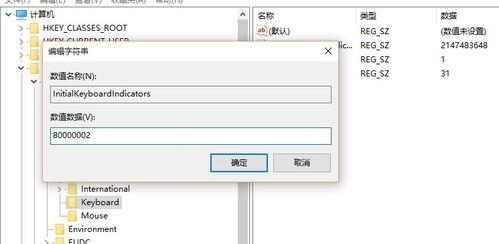
1.确保硬件兼容性:检查电脑硬件是否满足Win10的最低配置要求,包括处理器、内存、硬盘空间等方面。
2.备份重要数据:在安装之前,建议将重要的个人文件、图片、文档等数据备份到外部设备或云存储中,以免意外数据丢失。

3.下载Win10镜像:访问微软官网,下载适用于联想300s电脑的Windows10镜像文件,选择合适的版本(家庭版、专业版等)和语言。
4.制作安装盘:使用U盘或DVD刻录工具,将下载好的Win10镜像文件制作成可启动的安装盘。
5.进入BIOS设置:将制作好的安装盘插入电脑,重新启动电脑,按下电脑开机时显示的按键(通常为F2或Delete键)进入BIOS设置。
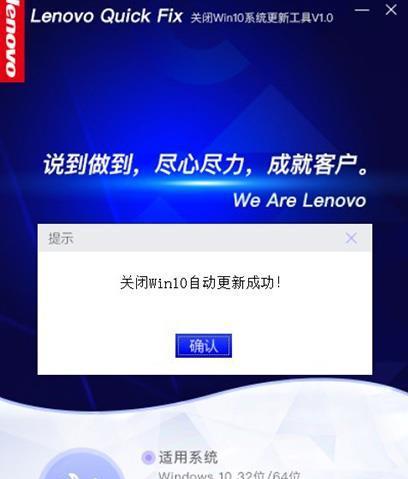
6.调整启动顺序:在BIOS设置界面中,找到“Boot”或“启动顺序”选项,将启动设备顺序调整为U盘或DVD-ROM。
7.保存设置并退出:保存设置后,退出BIOS设置界面,电脑将会重启并从安装盘引导。
8.选择安装语言和区域:在Win10安装界面上,选择合适的语言和区域设置,并点击“下一步”。
9.接受许可协议:阅读并接受微软的许可协议,然后点击“下一步”。
10.选择安装类型:如果是全新安装,选择“自定义:仅安装Windows(高级)”,如果是升级安装,选择“保留个人文件和应用(推荐)”。
11.选择安装位置:如果是全新安装,选择硬盘分区进行安装;如果是升级安装,系统将自动检测并选择原有系统所在的分区。
12.等待安装完成:根据电脑配置和安装方式的不同,等待一段时间,让系统完成安装。
13.设置个人账户:根据提示,设置个人账户、密码和安全问题等信息。
14.完善系统设置:根据个人偏好,调整Windows10的各项设置,如桌面背景、声音、网络连接等。
15.安装必要驱动程序:通过联想官方网站或驱动程序更新工具,下载并安装适用于Win10的联想300s电脑的驱动程序,以确保系统正常运行。
通过本文的步骤指导,你可以轻松地在联想300s电脑上完成Win10系统的安装。记得在安装之前备份重要数据,按照指引进行操作,同时及时更新系统驱动程序,享受Win10系统带来的新功能和性能提升。





